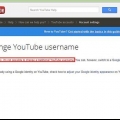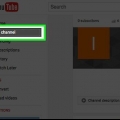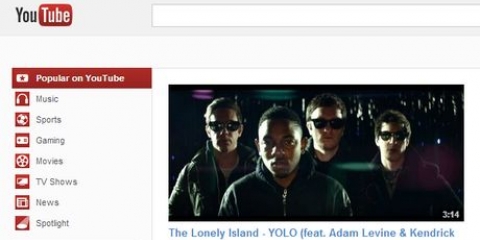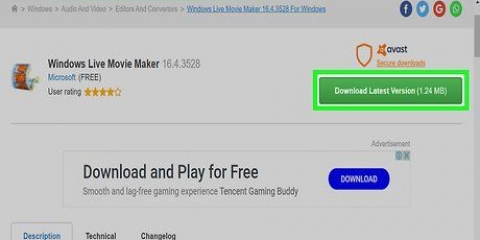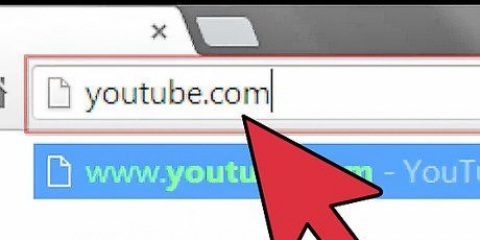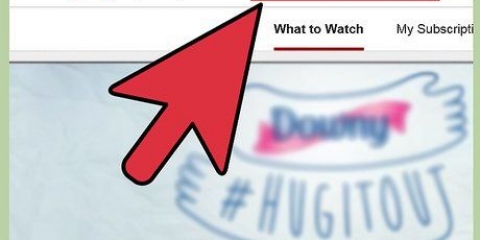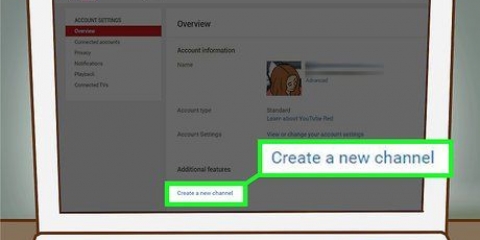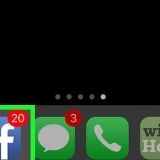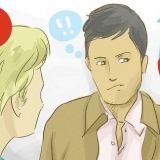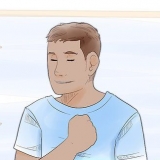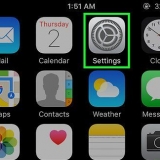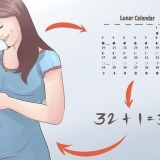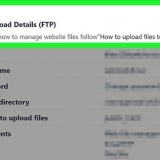Il buffering o il precaricamento dei video esiste in modo da poter guardare il video senza interruzioni e senza interruzioni. Tuttavia, i video su YouTube memorizzano nel buffer solo una piccola parte del video alla volta, rendendo difficile la visione con una connessione Internet più lenta. Se apri un video su YouTube per guardarlo in seguito, il buffering può anche consumare la tua larghezza di banda e rallentare il caricamento degli altri tuoi siti web. Per risolvere questi problemi, avrai bisogno del componente aggiuntivo YouTube Center per il tuo browser, poiché non puoi modificare queste impostazioni sul sito predefinito. "Aggiornamento di settembre 2015": il componente aggiuntivo YouTube Center non funziona più su alcune versioni più recenti dei browser. Se le istruzioni qui non funzionano, puoi provare a utilizzare il versione per sviluppatori scaricare. Gli utenti segnalano che questo di solito risolve il problema, ma questa versione non è stata testata a fondo e potrebbe causare problemi in alcuni browser. Utilizzare a proprio rischio.
Passi
Parte 1 di 2: Installazione di YouTube Center

1.
Scarica questo componente aggiuntivo per ulteriori impostazioni per YouTube. YouTube Center è un componente aggiuntivo progettato dall`utente per il tuo browser. Una volta scaricato, avrai accesso a molte altre opzioni da YouTube, inclusa la possibilità di disabilitare il buffering automatico e caricare i video fino in fondo anziché in piccoli blocchi alla volta.
- I componenti aggiuntivi progettati dall`utente non sono stati sviluppati dalla società che ha creato il browser. YouTube Center dovrebbe essere sicuro, ma i componenti aggiuntivi comportano il rischio di bug del software o malware.
2. Scarica YouTube Center per il tuo browser. Fai clic su uno dei seguenti collegamenti per scaricare YouTube Center per il tuo browser. Dopo aver aperto il file, il componente aggiuntivo dovrebbe essere installato automaticamente.
Scarica il componente aggiuntivo per Firefox.Scarica per Opera.3. Aggiorna il tuo browser se il componente aggiuntivo non funziona. Visita YouTube e segui le istruzioni nella sezione successiva. Se non vedi le nuove impostazioni, prova ad aggiornare il browser. Di solito puoi utilizzare il menu in alto per verificare la presenza di un aggiornamento per il tuo browser. Fai clic sul nome del tuo browser (come Firefox), quindi seleziona Aggiorna o Informazioni (nome del tuo browser).
4. Scopri le ultime notizie quando utilizzi Chrome o Internet Explorer. Nel settembre 2014, YouTube Center non era ufficialmente disponibile per Chrome o Internet Explorer. Tuttavia, era disponibile in passato e potrebbe tornare disponibile se questi browser approvano il componente aggiuntivo. Cerca online "Centro YouTube" e il nome del tuo browser. Se non è ancora disponibile, potrebbe essere necessario utilizzare un browser diverso per accedere a queste impostazioni.
Gli script utente non ufficiali di YouTube Center sono talvolta disponibili per questi browser se utilizzi un componente aggiuntivo come Greasemonkey o Tampermonkey durante la navigazione. Tuttavia, questi non sono supportati dal browser store o dagli sviluppatori originali di YouTube Center e possono quindi contenere virus o altro malware.
Parte 2 di 2: Modifica delle impostazioni del buffer con YouTube Center

1. Visita YouTube. Per accedere alle nuove impostazioni, devi andare sulla home page di YouTube. Le impostazioni sono disponibili anche durante la visione di video su YouTube, ma le impostazioni modificate non avranno effetto finché non ricarichi la pagina.
2. Apri le Impostazioni del Centro YouTube. Mentre sei su YouTube, fai clic sull`immagine dell`ingranaggio nell`angolo in alto a destra della pagina web. Questo aprirà le impostazioni del Centro YouTube.
3. Fare clic su Giocatore nel menu a sinistra. Individua la colonna di sinistra delle voci di menu e fai clic su Giocatore. Questo ti porterà alle impostazioni del buffer e alle relative opzioni.
4. Carica video su YouTube senza metterli in pausa. Se metti spesso in pausa e memorizza i video su YouTube mentre li guardi, prova a disabilitare "Riproduzione DASH" deselezionando la casella accanto a quel nome. DASH Playback divide il video in sezioni e le carica pezzo per pezzo mentre guardi il video, il che può causare interruzioni se non disponi di una connessione Internet veloce. Quando la riproduzione DASH è disabilitata, YouTube eseguirà il buffering dell`intero video in anticipo, sia in riproduzione che in pausa.
1080p o 480p non sono disponibili su YouTube con la riproduzione DASH disabilitata.DASH sta per Dynamic Adaptive Steaming su HTTP. 5. Interrompi il buffering o la riproduzione automaticamente. Se apri spesso video su YouTube ma non li guardi immediatamente, puoi far sì che interrompano il buffering (caricamento) o la riproduzione finché non hai finito in modo da poter utilizzare la tua larghezza di banda per altre attività. Assicurati che l`opzione Giocatore sia selezionata nell`elenco a sinistra, quindi fai clic su Riproduzione automatica nella riga superiore. Seleziona una o tutte le caselle di controllo per disabilitare il buffering automatico o la riproduzione automatica in varie situazioni.
Selezionando "Impedisci riproduzione automatica" tutti i video su YouTube verranno messi in pausa e non verranno riprodotti finché non ci fai clic sopra.Selezionando "Previeni il buffering automatico" tutti i video su YouTube verranno messi in pausa e non verranno caricati finché non fai clic su Riproduci.Le altre opzioni forniscono lo stesso risultato, ma solo per alcuni video. Le opzioni "playlist" impediscono la riproduzione automatica del video successivo in una playlist. Le opzioni "scheda" lo impediscono per i video in una scheda o finestra che non stai visualizzando.Consigli
- Quando la riproduzione DASH è disattivata, puoi mettere in pausa un video fino a quando la maggior parte del video non è stata caricata. Ciò consente di guardare video senza interruzioni, anche se si dispone di una connessione Internet lenta.
- Opzioni di YouTube è un altro componente aggiuntivo che offre funzionalità simili a YouTube Center, ma richiede un pagamento mensile.
Avvertenze
- La disabilitazione della riproduzione DASH potrebbe non funzionare correttamente se stai utilizzando HTML5 Player di YouTube. Visita questa pagina per verificare se stai usando HTML5.
Articoli sull'argomento "Fai in modo che youtube interrompa il buffering"